这两天写的教程,删了写写了删,总是控制不好量,一不小心就长篇大论起来写的太过长了。。。
上节课我们讲到气泡薄膜材质的制作(传送门),效果参数很简单,但只做一个圆形气泡比较单调,下面我们来讲怎么丰富这个整体场景。
教程大概步骤:制作不规则球体、几种文字建模的方式、周边随机分的球球。
01、新建一个球体,按住shift新建随机,球体分段增加到一百多,随机的变形器为多边形。
效果器随机模式为湍流,动画速率12,强度27。数值随意调成自己喜欢的形态。

02、新建样条文本,输入七,挤压样条,圆角封顶。

03、新建运动图形里面的文本,输入文字,圆角封顶。(两种方式各有各的好处,感兴趣的可以自己多研究一下。)

04、不过这两种工具创建的文字,都太平,不够圆滑,所以做出来的效果也不好看。
这里我们利用对点线面的操作把一个立方体挤压成文字七。
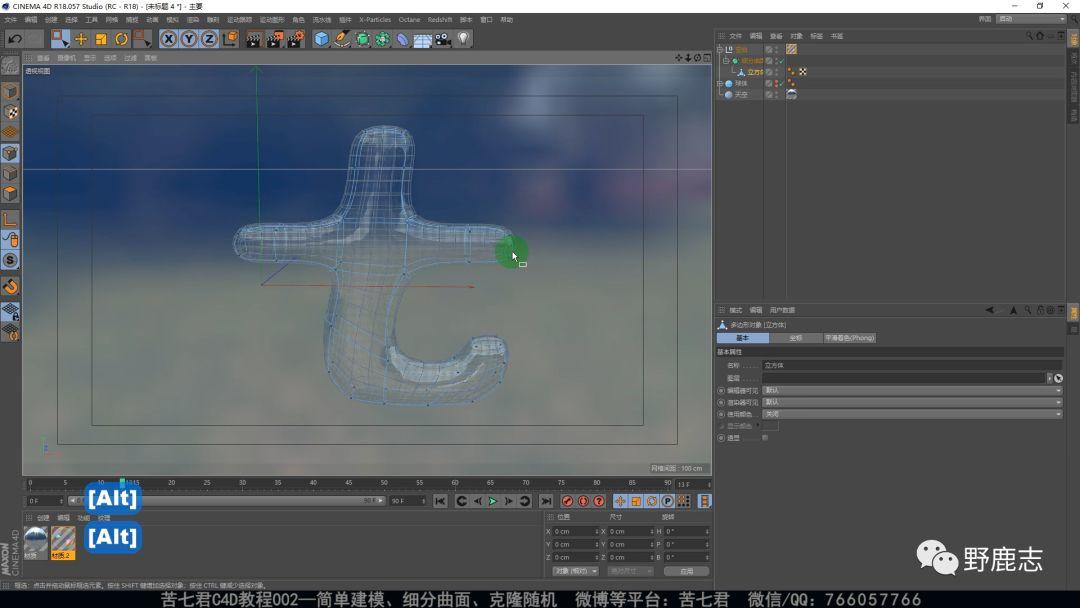
05、修改文字七细分曲面的细分值,让弯曲的地方更圆滑。

06、把文字七放入之前的球体中心。

07、克隆一个球体。网格排列。

08、给克隆添加随机效果器,从而使克隆的球球位置大小随机变化。

09、需要耐心的去找一个好看的的构图出来。通过修改克隆的位置,旋转,距离,随机的各种数值,以及摄像机的坐标,来不停的调节到好看的角度。

10、修改渲染设置里面的渲染器为物理,勾选物理的景深。
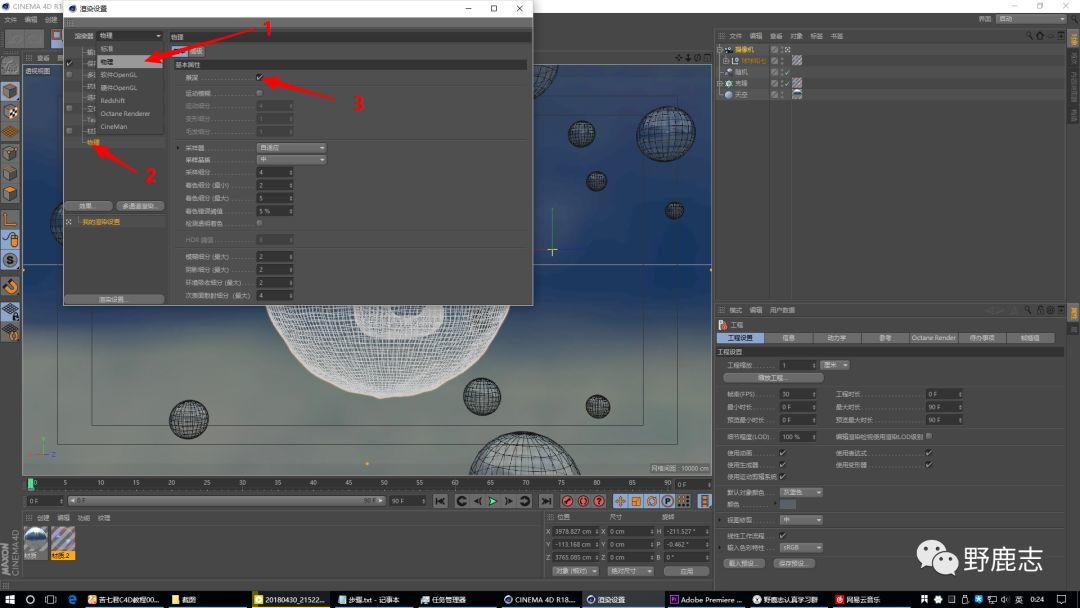
11、设置摄像机的光圈,以及景深的前景和背景模糊,用过单反的应该很好理解这个摄像机的参数。

12、找好角度之后,修改摄像机的焦点中心,设置合适的前景背景已经光圈的大小,然后渲染测试。
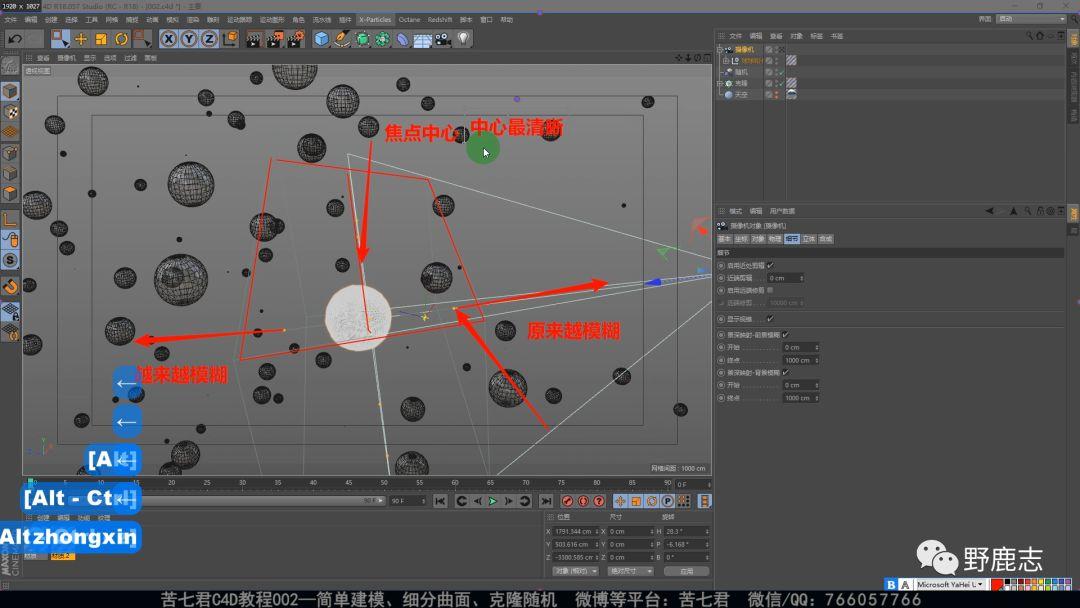
13、测试ok之后,设置物理渲染采样品质,品质越高渲染越慢,然后设置保存路径渲染尺寸等。
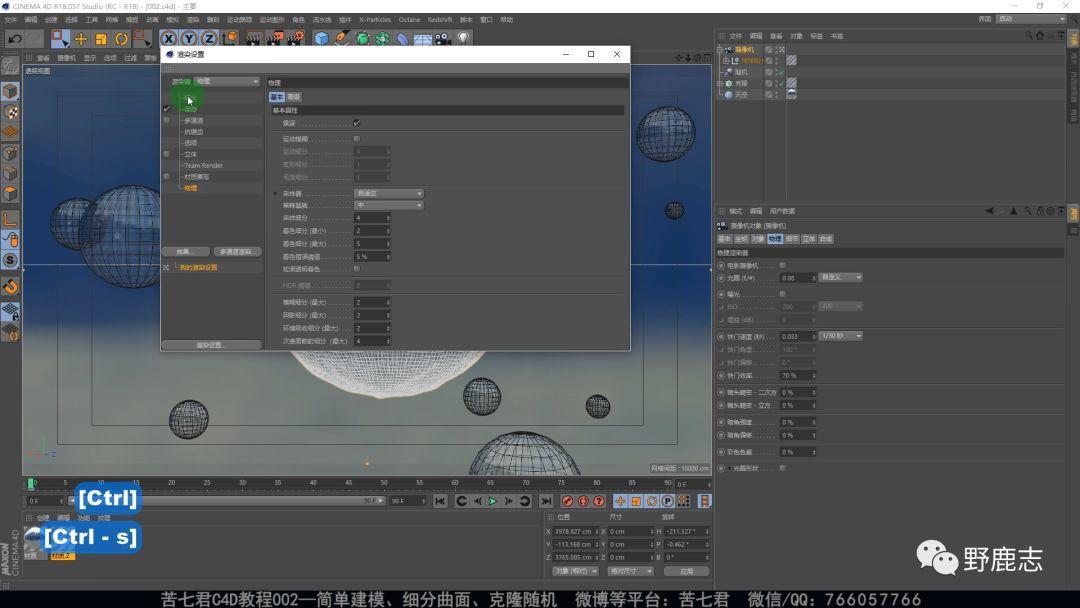
14、渲染出图。
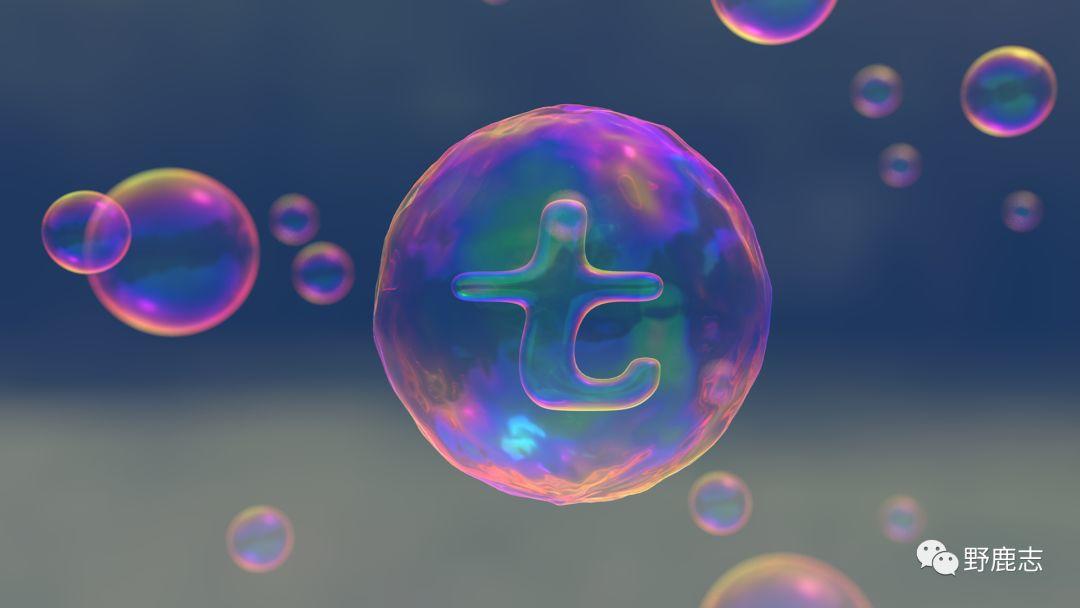
15、一般三维软件渲染的图,都是有点偏灰的,后期调色是必不可少的,我调节了一下色彩平衡和对比度,群里ps大神比较多,相信大家应该比我调的好看哈~

虽然自己觉得内容挺简单的,但是感觉没有基础的同学学起来还是比较吃力的。不过,轻轻松松学会的东西,多么没意思呀!
找点空闲,找点时间,有事没事,多研究看看~
这里建议大家使用可以按帧播放视频的播放器,比如Potplayer。
可以设置鼠标中键前后滑动播放前一帧后一帧。
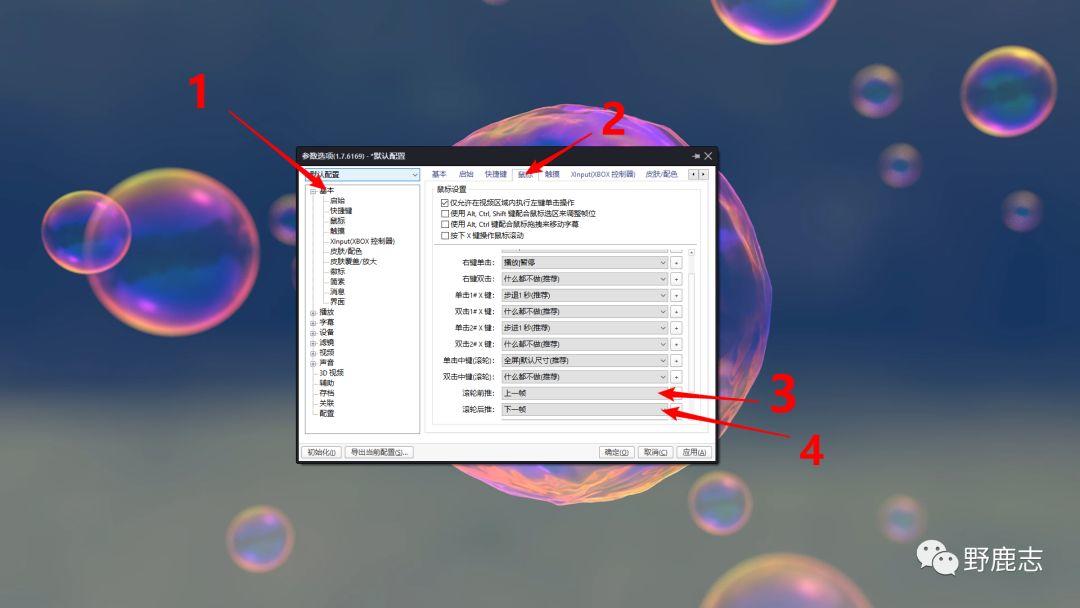
播放器都给你推荐好了,学习的时候有操作不对的地方,就一帧帧去看哈!
后台回复“193”或者“C4D002”获取源文件以及原视频吧!
链接:https://pan.baidu.com/s/1bU-Q44_cWsJJX0WDKUnpcw
密码:1md7
有不懂的地方可以来QQ群一起讨论哈~
QQ群:680218202,加群答案是:野鹿志
老鹿微信:maluyelang666
苦七微信:766057766
本文由“野鹿志”发布
转载前请联系马鹿野郎
私转必究
我建立了一个设计爱好者群 欢迎同好者入群交流、讨论 为了保证群的质量 我关闭了二维码扫描进群的功能 想要入群的伙伴可以加我微信:maluyelang666 我拉你们
☟点击下方“阅读原文”查看更多苦七教程

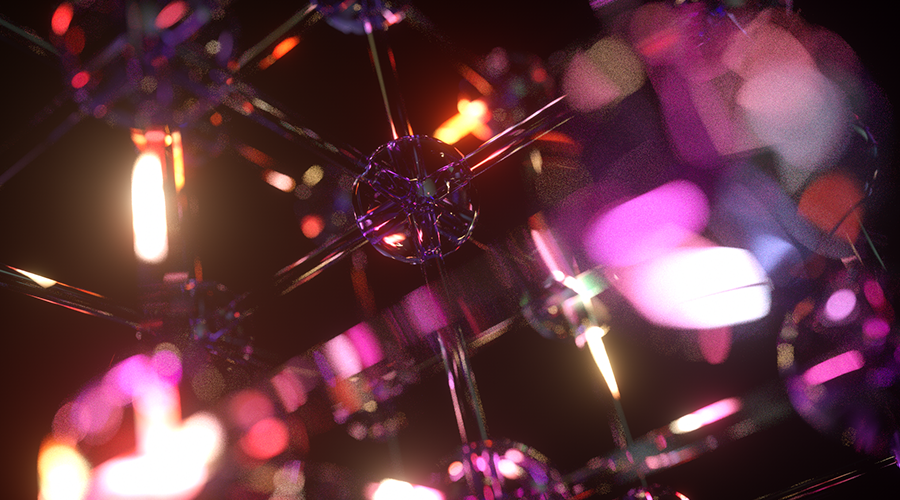

赶快留个言打破零评论!~